Uno de los servicios VOIP más populares, 'Skype', no está disponible en el centro de software de Fedora. No se preocupe, aún puede instalar el Skype oficial en su computadora Fedora.
PASO 1:Vaya al sitio web de Skype y descargue Skype para Fedora. Solo está disponible la versión de 32 bits, pero no se preocupe, también funciona en Fedora de 64 bits.
PASO 2:Una vez completada la descarga, abra el archivo rpm descargado (skype-4.3.0.37-fedora.i586.rpm ) desde el propio navegador. Su número de versión puede ser diferente. Ábralo con el instalador de software.
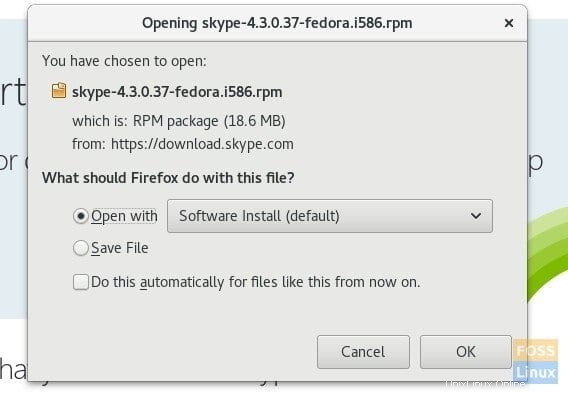
PASO 3:Haga clic en 'Instalar' e ingrese la contraseña de root para que finalice la instalación.
PASO 4:Una vez completada la instalación, es posible que vea un mensaje de error como "No se pudo encontrar 'skype.desktop'". Eso debería estar bien. Vaya a actividades y escriba 'Skype' en el cuadro de búsqueda. Deberías ver Skype. ¡Eso es!
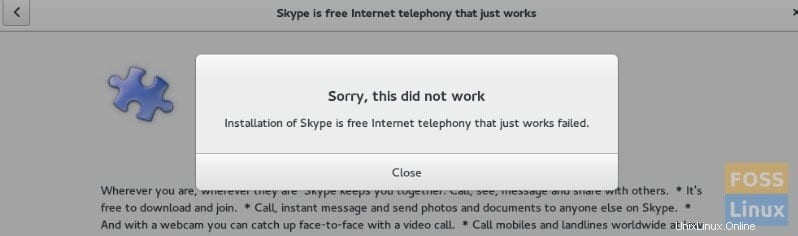
Si el instalador falló mostrando el mensaje de error "Lo siento, esto no funcionó" - "La instalación de Skype es una telefonía gratuita que simplemente funciona falló", entonces deberá seguir el camino de la línea de comandos. Proceda de la siguiente manera.
PASO 6:Vaya al directorio de descargas y compruebe si ha descargado el archivo rpm de skype. De lo contrario, descárguelo nuevamente y asegúrese de guardarlo esta vez en lugar de abrirlo con el instalador de software.
PASO 5:Vaya a 'Actividades' y ejecute 'Terminal'.
PASO 6:Escribe su y presione enter para iniciar sesión como usuario root.
PASO 6:Escriba ls para ver todos los directorios y luego cd Descargas O navegue hasta donde haya descargado el archivo de Skype.
PASO 7:Escriba ls de nuevo para ver el contenido del directorio de 'Descargas'. De forma predeterminada, el archivo descargado debe estar en este directorio.
PASO 8:Escriba el siguiente comando y asegúrese de copiar y pegar el nombre de archivo exacto de Skype haciendo clic con el botón derecho en el menú contextual del mouse. (Ctrl+C copiar y Ctrl+V pegar no funcionarán en el entorno de Terminal).
dnf install skype-4.3.0.37-fedora.i586.rpm
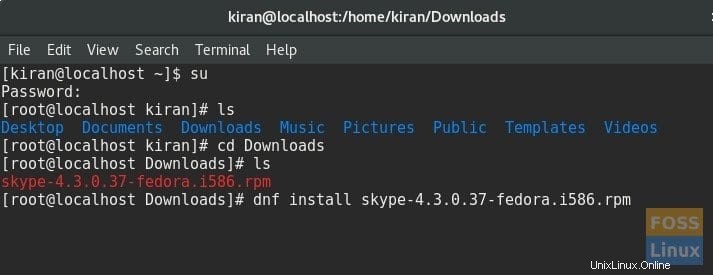
PASO 9:¡Eso es todo!